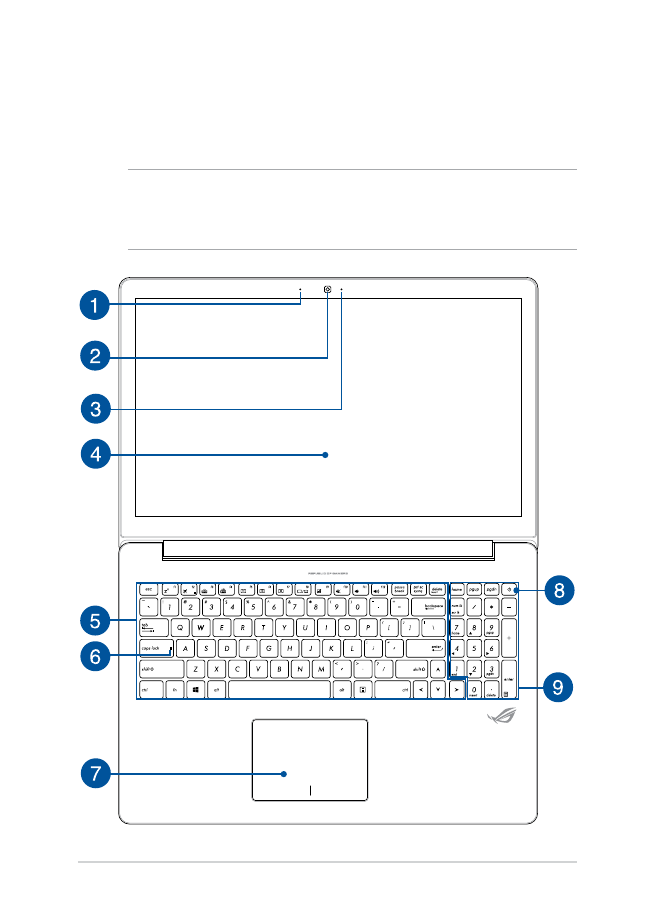
평면도
참고: 키보드의 레이아웃은 지역이나 국가에 따라 다를 수 있습니다.
노트북 보기는 노트북 컴퓨터 모델에 따라 외양이 다를 수도
있습니다.
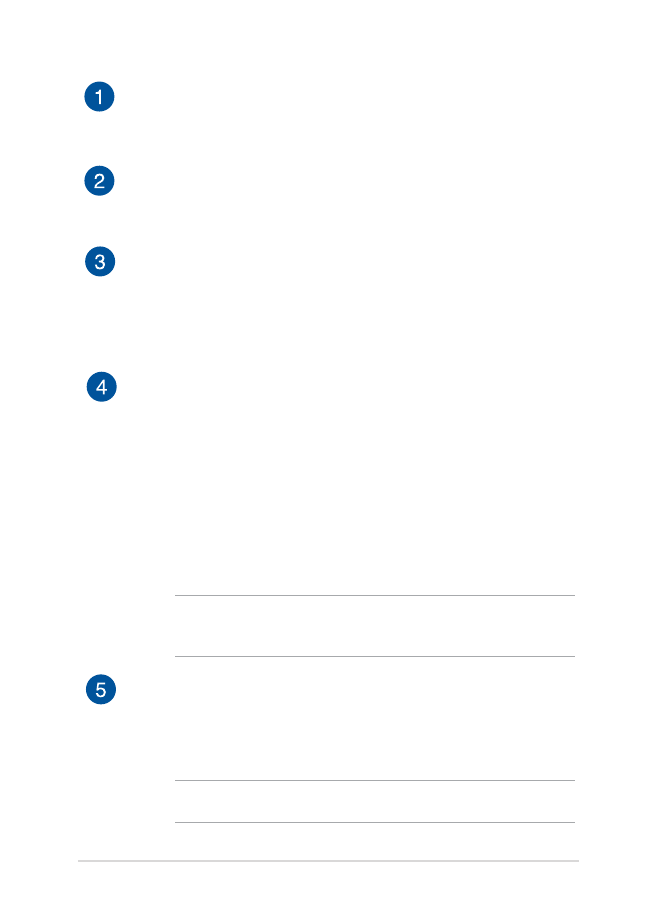
노트북 컴퓨터 e-매뉴얼
15
카메라 표시등
카메라 표시등을 통해 내장 카메라가 사용 중임을 확인 할
수 있습니다.
카메라
내장 카메라를 사용하면 노트북 컴퓨터로 사진을
촬영하거나 동영상을 녹화할 수 있습니다.
주변광 센서
주변광 센서는 사용자의 환경에서 주변광의 양을
감지합니다. 이 센서를 사용하여 시스템에서 주변광의
조건에 따라 디스플레이의 밝기를 자동으로 조절할 수
있습니다.
디스플레이 패널
이 고해상도 디스플레이 패널은 노트북 컴퓨터에서 사진,
동영상 및 기타 멀티미디어 파일에 대한 탁월한 보기
기능들을 제공합니다.
터치 스크린 패널*
이 고해상도 터치 스크린 패널은 노트북 컴퓨터에서 사진,
동영상 및 기타 멀티미디어 파일에 대한 탁월한 보기
기능들을 제공합니다. 이 패널에서는 또한 터치 제스처를
사용하여 노트북 컴퓨터를 작동할 수 있습니다.
참고: 자세한 내용은 이 설명서의
터치 스크린 패널 제스처
사용법 사용법 절을 참조하십시오.
키보드
키보드는 풀 사이즈 쿼티 자판에 입력 시 눌려지는 깊이가
편안합니다. 또한 기능 키를 사용하고, Windows
®
에 빠르게
액세스하고, 기타 멀티미디어 기능을 제어할 수 있습니다.
참고: 키보드 레이아웃은 모델 또는 지역마다 다릅니다.
* 선택한 모델에서만 사용 가능
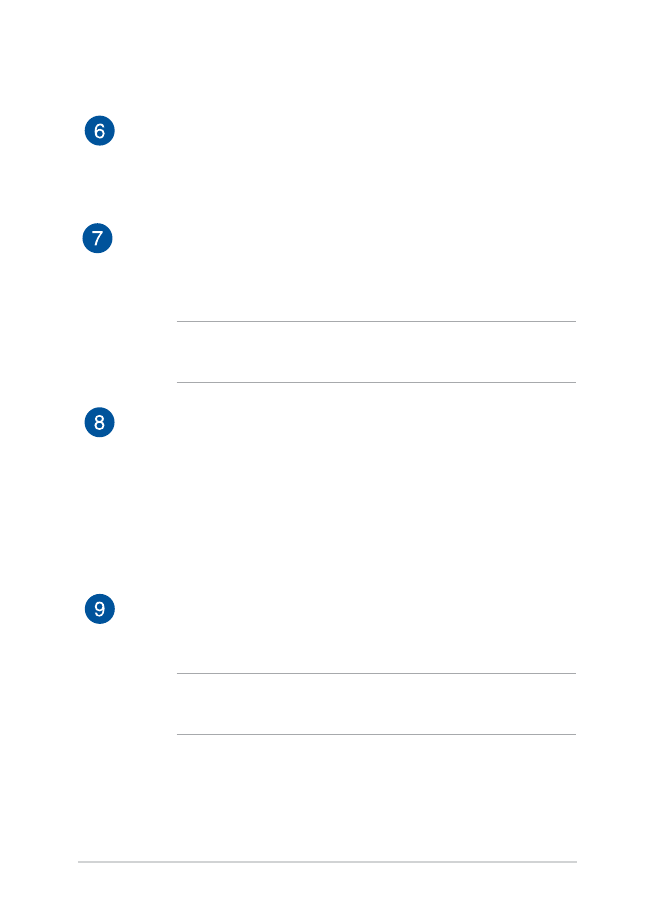
16
노트북 컴퓨터 e-매뉴얼
대문자 잠금 표시등
이 표시등은 대문자 잠금 기능이 활성화되면 켜집니다.
대문자 잠금 기능을 사용하면 노트북 킹퓨터의 키보드로
대문자(예: A, B, C)를 입력할 수 있습니다.
터치패드
터치패드에서는 멀티 제스처로 화면을 탐색할 수 있어
직관적인 사용자 경험을 제공합니다. 또한 일반 마우스의
기능도 시뮬레이트합니다.
참고: 자세한 내용은 이 설명서의
터치패드 제스처 사용법
절을 참조하십시오.
전원 버튼
전원 버튼을 눌러 노트북 컴퓨터를 켜거나 끕니다. 또한
전원 버튼을 눌러 노트북 컴퓨터를 대기 또는 초절전 모드로
전환하거나 이들 모드에서 활성화 상태로 전환시킬 수
있습니다.
노트북 컴퓨터가 응답하지 않으면, 노트북 컴퓨터가 꺼질
때까지 전원 버튼을 최소 10초 동안 누르고 있습니다.
숫자 키패드
숫자 키패드는 다음 2가지 기능 사이를 전환합니다. 숫자
입력과 포인터 방향 키.
참고: 자세한 내용은 이 설명서의 숫자 키패드 절을
참조하십시오.
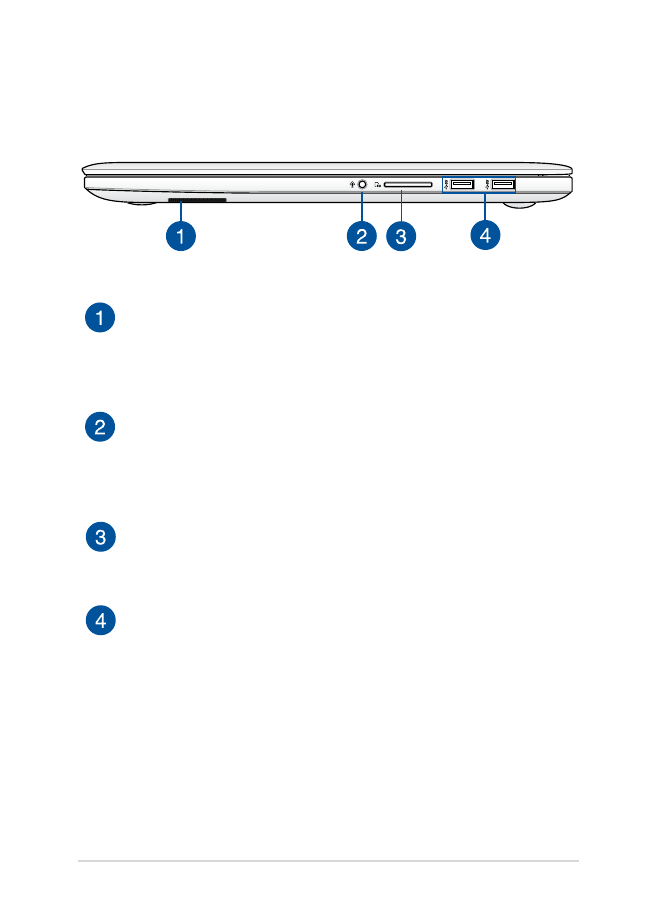
노트북 컴퓨터 e-매뉴얼
17